Werknemers in de entertainmentsector maken vaak gebruik van het bekende 3D-animatieprogramma Houdini. Het kan echter zijn dat u dat wel moet doen verwijder Houdini op Mac als u het niet langer gebruikt of als u gewoon wat schijfruimte wilt vrijmaken. Op een Mac kan Houdini in een paar eenvoudige stappen worden verwijderd. Om Houdini volledig van uw Mac te verwijderen, wilt u mogelijk alle gerelateerde bestanden en mappen verwijderen, zoals voorkeurs- en ondersteuningsbestanden.
Het is essentieel om te onthouden dat de techniek voor het verwijderen van Houdini kan verschillen, afhankelijk van de programmaversie en installatiemethode die u hebt gebruikt. Voor nauwkeurige aanwijzingen over hoe u dat moet doen verwijder het programma van uw MacRaadpleeg de officiële handleiding of het ondersteuningsmateriaal aangeboden door de programmaleverancier.
Inhoud: Deel 1. Waar wordt Houdini voor gebruikt?Deel 2. Houdini moeiteloos van de Mac verwijderen Deel 3. Handmatige stappen om Houdini op Mac te verwijderen Deel 4. Conclusie
Deel 1. Waar wordt Houdini voor gebruikt?
SideFX creëerde de 3D-animatie en het visuele effectenprogramma Houdini. Het wordt veelvuldig gebruikt in de televisie-, film- en videogame-industrie. Voor het bouwen van ingewikkelde simulaties, 3D-animaties en visuele effecten biedt Houdini een robuuste en aanpasbare toolkit.
Rigging- en animatietools, compositietools, deeltjessystemen en belichtings- en weergavemogelijkheden zijn verdere aspecten die Houdini biedt. Het werkt samen met andere tools, zoals 3ds Max, Maya en Unreal Engine, en ondersteunt verschillende bestandstypen. Er is een soortgelijke software genaamd Autodesk Fusion 360, de redenen waarom mensen dat willen verwijder Autodesk Fusion 360 zijn hetzelfde als ze proberen Houdini op Mac te verwijderen.
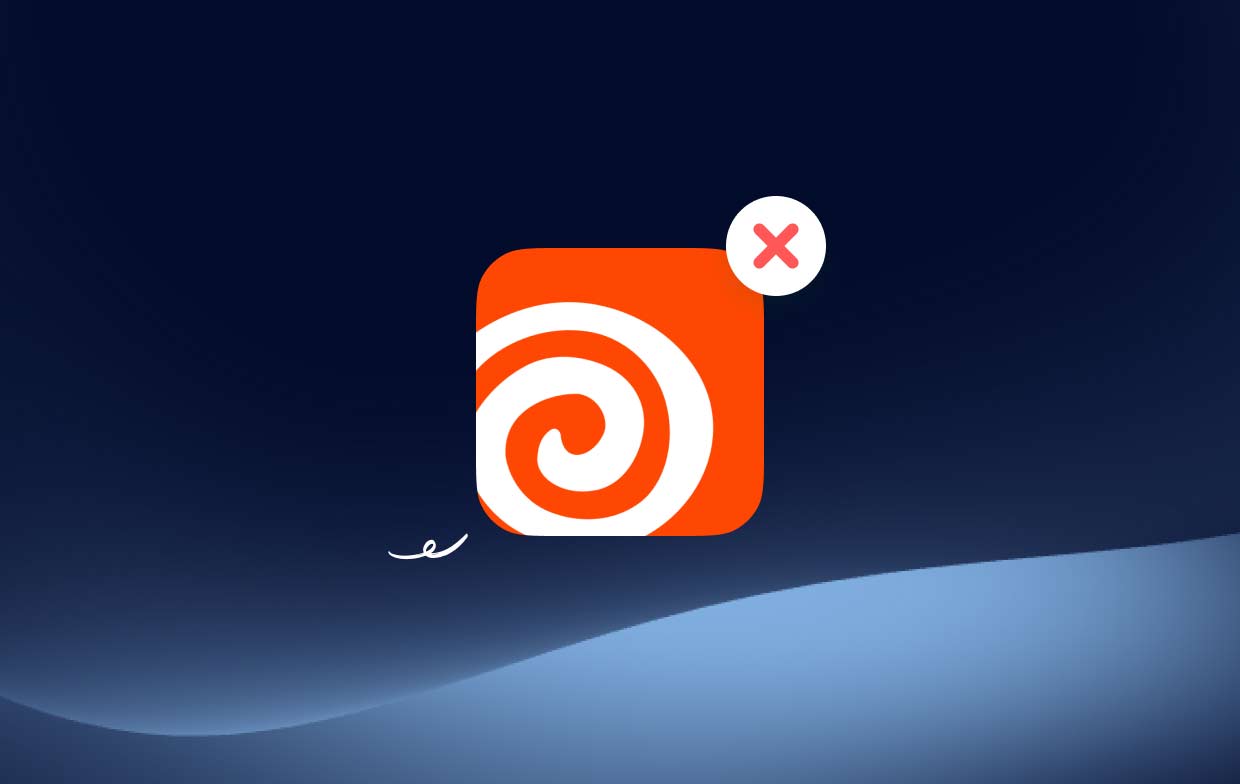
Over het algemeen gebruiken experts in de entertainmentwereld Houdini als een krachtig en geliefd hulpmiddel voor 3D-modellering en visuele effecten om spectaculair en levensecht beeldmateriaal te produceren.
Gebruikers kunnen ervoor kiezen om Houdini op Mac te verwijderen als ze Houdini niet langer op hun Mac willen gebruiken overschakelen naar een alternatief programma voor visuele effecten, of wil gewoon wat Mac-schijfruimte vrijmaken. Het kan ook komen doordat de ingebouwde toolkit van Houdini veel geheugenruimte in beslag neemt, of omdat er een probleem is met Houdini en u kan de werkbestanden die u met Houdini hebt gemaakt niet vinden.
Deel 2. Houdini moeiteloos van de Mac verwijderen
Weet u niet wat de snelste methode is om Houdini op Mac te verwijderen? In dit geval raden we u ten zeerste aan een gespecialiseerd hulpmiddel te gebruiken, zoals iMyMac PowerMyMac App Uninstaller, om de taak te voltooien. Om snel alle componenten van de app te lokaliseren en te verwijderen, gebruikt u de snelkoppeling van PowerMyMac App Uninstaller, een klein programma gemaakt voor de meest recente versie van macOS.
- Klik SCAN om te zoeken naar eerder gedownloade apps op uw computer. Selecteer vervolgens App Uninstaller.
- Op de linkerkant van het scherm zijn de categorieën Geselecteerd, Ongebruikt, Restanten en Alle apps. Elke app wordt aan de rechterkant van het scherm weergegeven alle apps Naar plaatsen het programma dat je niet wilt, gebruik de lijst of het zoekvak in de rechterbovenhoek.
- Klik het pictogram Uitvouwen om door de bijbehorende bestanden te bladeren en de knop Zoeken voor meer informatie nadat u het programma heeft gekozen dat u wilt verwijderen. Selecteer CLEAN om Houdini op Mac met de restjes te verwijderen.
- In een pop-upvenster met de naam "Opgeschoond Voltooid", kunt u zien hoeveel schijfruimte er nu vrij is en hoeveel bestanden zijn opgeruimd. Kies eenvoudigweg de Beoordeling optie om nog meer apps te verwijderen en vervolgens terug te keren naar de pagina met scanresultaten.

Deel 3. Handmatige stappen om Houdini op Mac te verwijderen
- Verlaten het Mac-programma. Als u niet zeker weet of het momenteel op uw Mac werkt, kunt u in het Dock kijken, klik met de rechtermuisknop het programma als het daar verschijnt, en kies Verlaten.
- Kies vanuit het Dock vinder, Selecteer dan Toepassingen uit het linkermenu.
- U ziet onmiddellijk een lijst met applicaties in het rechterdeelvenster.
- Om het programma te verwijderen, slepen het pictogram naar de prullenbak.
- Om Houdini volledig van de Mac te verwijderen, klikt u met de rechtermuisknop op het prullenbaksymbool in het Dock en kiest u Prullenbak legen.
- Na het elimineren van de hierboven genoemde items, moet je doorgaan met het zoeken naar en verwijderen van Houdini-gerelateerde bestanden op de Mac.
- Ga naar het hoofdmenu en kies vervolgens Ga naar map.
- Om toegang te krijgen tot de bibliotheekmap van de gebruiker, typt u "
/library/" in het vak en druk op Return. - Dubbelklik op het Application Support map in de bibliotheek, bekijk het en verwijder de Houdini-map daar.
- Keer terug naar het tabblad Bibliotheek en klik deze keer op Caches openen om de Houdini-cachebestanden te verwijderen.
- Hetzelfde doen, houd de map Voorkeuren open in de bibliotheek en verwijder vervolgens eventuele bijbehorende uitgevers- of app-voorkeuren.
- Nadat u alle gegevens en sporen van Houdini volledig van de Mac hebt verwijderd, bent u klaar met het verwijderingsproces.

Bovendien verspreiden sommige uitgevers hun verwijderprogramma's om consumenten te helpen Houdini op Mac te verwijderen. Daarom kunt u ook proberen de website van de app te controleren om te zien of er een speciaal verwijderprogramma voor Houdini is.
Deel 4. Conclusie
Er zijn momenteel andere methoden beschikbaar op de Mac om een programma te verwijderen. Wanneer u ervoor kiest om Houdini handmatig van de Mac te verwijderen, moet u mogelijk veel tijd en energie investeren. Bovendien is het relatief eenvoudig om een verwijdering aan het einde onvoltooid te laten.
Daarom wordt het gebruik van een professioneel en geautomatiseerd verwijderingsprogramma zoals PowerMyMac ten zeerste aanbevolen om u te helpen bij het verwijderen van de applicatie, omdat dit u zal helpen talloze problemen te voorkomen die kunnen worden veroorzaakt door een onjuiste of gedeeltelijke verwijdering op een Mac.



